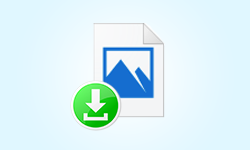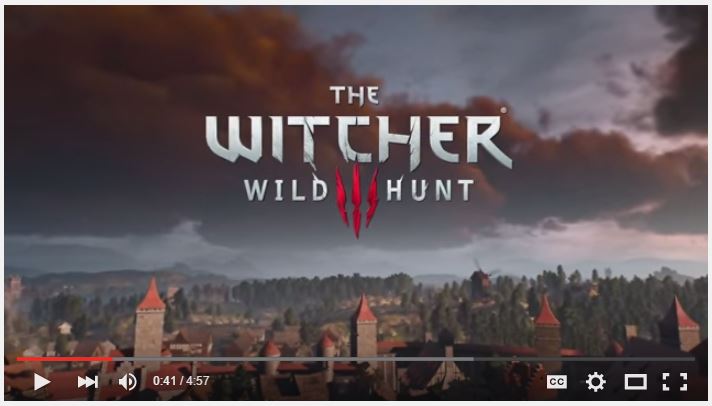Знайте, как искать несколько файлов PST без Outlook!
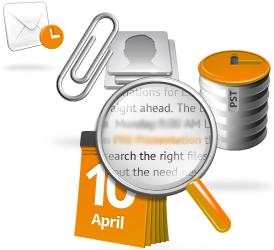
Приложение MS Outlook оставило неизгладимое впечатление на пользователей и зарекомендовало себя как одно из лучших приложений для электронной почты. В новые версии были включены новые функции, которые снова сделали его популярным. Однако с развитием требований пользователи использовали разные профили Outlook для разных рабочих станций. Некоторые пользователи также удалили приложение MS Outlook и перешли к другим почтовым клиентам. Управляя разными профилями электронной почты для разных рабочих станций, профессиональные пользователи часто хранят в системе много файлов PST. Среди этих пользователей некоторые не знают, как искать в нескольких файлах PST без установленного в системе приложения Outlook.
Каково расположение файлов PST по умолчанию?
По умолчанию приложение MS Outlook сохраняет свой PST-файл в определенном месте в зависимости от версии MS Outlook и версии Windows. Если пользователи знают об этих местоположениях по умолчанию, можно легко найти файлы PST, не используя инструмент поиска файлов PST. Эти местоположения также зависят от архитектуры версии Windows, является ли она 32- или 64-битной. Давайте посмотрим, какие местоположения по умолчанию для файлов PST:
- C: Users % имя пользователя% AppData Local Microsoft Outlook
- C: Users % имя пользователя% Documents Outlook Files
Расположение PST для Windows XP или предыдущих пользователей:
- C: Documents and Settings % username% Local Settings Application Data Microsoft Outlook
- C: Documents and Settings % username% My Documents Outlook Files
Примечание. Это местоположения по умолчанию, и файлы не обязательно будут сохраняться только здесь. Расположение файла зависит от настроек, сделанных в приложении MS Outlook и в таких условиях; пользователям придется самостоятельно искать в нескольких папках PST.
Почему сложно искать файлы PST?
Расположение файлов PST можно узнать с помощью приложения MS Outlook, если оно установлено в системе. Это можно сделать, просто перейдя к параметру «Настройки учетной записи» и просмотрев файлы данных и связанные с ними местоположения. Полный список настроенных или импортированных файлов PST будет доступен здесь. Другие файлы PST, хранящиеся в системе, отображаться не будут. Однако, когда у пользователя есть несколько файлов PST, хранящихся в системе, где Outlook не настроен, может быть сложно выполнить поиск в нескольких файлах PST без Outlook. У пользователей могут быть разные проблемы с поиском файлов PST и экспортом их данных в доступный формат. Один из таких вопросов обсуждается в следующем фрагменте;
«Я использую MS Outlook уже 5 лет, и многие из моих личных и профессиональных учетных записей были настроены на разные профили Outlook. Как сотрудник отдела продаж, я также должен управлять несколькими учетными записями и, следовательно, иметь несколько файлов PST. Но так как я сменил Job, я использую приложение Thunderbird и неустановленное приложение MS Outlook. Теперь я не могу получить доступ или найти старые файлы PST. Можно ли искать сразу в нескольких файлах PST? »
Это одна из обсуждаемых ситуаций, с которыми сталкивается пользователь, и поскольку приложение MS Outlook не установлено, у пользователя могут возникнуть проблемы с поиском PST-файла. В такой ситуации можно найти файл PST с помощью какой-либо дополнительной внешней утилиты, например, инструмента поиска файлов PST.
Как работает этот PST Finder и экспортер?
Этот искатель PST является внешним приложением и должен быть установлен в системе, в которой находятся файлы PST. В приложении есть эта возможность для поиска в нескольких файлах PST Outlook 2010 или любой версии и экспорта в несколько форматов файлов, например; EML, MSG, PDF, HTML и т. Д. Это позволяет пользователям находить файл PST и экспортировать его в соответствующий формат файла, что делает его доступным без приложения MS Outlook. Посмотрим, как это работает:
- Как только инструмент будет успешно установлен и запущен, пользователи могут выбрать опцию «Сканировать файл». Это откроет другое окно, в котором будет доступна вкладка Поиск. Здесь пользователи могут проверить опцию файла MS Outlook PST.

- Если пользователи знают, на каком диске сохранен файл PST, они могут выбрать этот конкретный диск или выбрать вариант Все диски. Когда закончите, нажмите Search.

- Появится сообщение об успешном завершении процесса поиска.
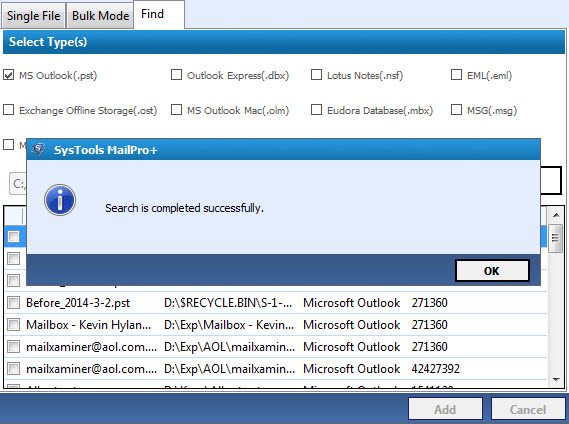
- Пользователи могут просматривать список всех файлов PST вместе с такими деталями, как имя файла PST, тип, путь к расположению и размер файла. Здесь будут перечислены все файлы PST, включая настроенные и ненастроенные файлы PST.
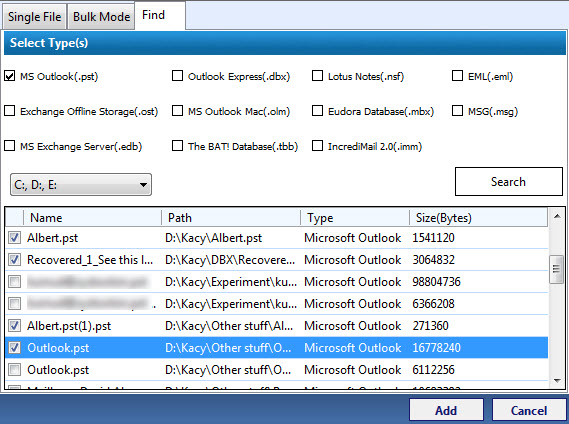
Таким образом, все файлы PST, доступные в системе, могут быть перечислены без установки MS Outlook с помощью этого MailPro +. программное обеспечение для поиска по электронной почте. Если пользователи хотят экспортировать все файлы PST или выбранные файлы PST в другой формат файла, они могут выбрать необходимые файлы PST из списка, а затем выполнить дальнейшую обработку экспорта.